[GlideX] Jak podłączyć urządzenie (urządzenia) przez Wi-Fi lub kabel USB?
Aby włączyć odzwierciedlanie ekranu i rozszerzanie ekranu, połącz się z urządzeniem mobilnym z poziomu komputera znajdującego się w tej samej sieci Wi-Fi lub za pomocą kabla USB. Pamiętaj, że połączenie przez to samo Wi-Fi jest ograniczone w niektórych środowiskach sieciowych, np. w środowisku biurowym lub szkolnym z wykorzystaniem publicznego punktu dostępowego. Sugerujemy korzystanie z zaufanego Wi-Fi.
Rozwiązywanie problemów dla użytkowników urządzeń z systemem iOS
Rozwiązywanie problemów dla użytkowników urządzeń z systemem Android
Rozwiązywanie problemów dla użytkowników urządzeń z systemem iOS
Upewnij się, że urządzenie z systemem iOS spełnia poniższe wymagania:
(1) Włączona jest możliwość wykrywania odzwierciedlania ekranu i rozszerzania ekranu.
(2) Aplikacja mobilna GlideX jest otwarta tak, że jest widoczna dla komputera, a ekran urządzenia mobilnego nie jest zablokowany.
Pobierz i zainstaluj iTunes na urządzeniu mobilnym z systemem iOS i połącz się z komputerem za pomocą USB
1. Zainstaluj odpowiedni sterownik USB, instalując najpierw iTunes (pobierz wersję 64-bitową iTunes dla systemu Windows 10)
2. Gdy urządzenie mobilne z systemem iOS jest podłączane do komputera przez USB po raz pierwszy, upewnij się, że twój iPhone lub iPad jest rozpoznawany w wersji iTunes dla systemu Windows. (Jeśli napotkasz problemy na tym etapie, skontaktuj się ze Wsparciem Apple w celu uzyskania pomocy i ponownie uruchom AMDS). Gdy pojawi się następujące okno dialogowe [Trust this computer?] (czy ufać temu komputerowi?), kliknij przycisk [Trust] (ufaj).
3. Podłącz urządzenie mobilne do GlideX na komputerze, a urządzenie mobilne zostanie wyświetlone i pojawi się ikona połączenia USB.
4. Jeśli urządzenie z systemem iOS nie może zostać znalezione w trybie odzwierciedlania i rozszerzania, spróbuj otworzyć iTunes, aby je znaleźć.
Rozwiązywanie problemów dla użytkowników urządzeń z systemem Android
Upewnij się, że spełniasz poniższe wymagania:
(1) Stuknij funkcję [Discoverability] (wykrywalność) i włącz funkcję [Screen Mirror & Screen Extend] (odzwierciedlanie i rozszerzanie ekranu).
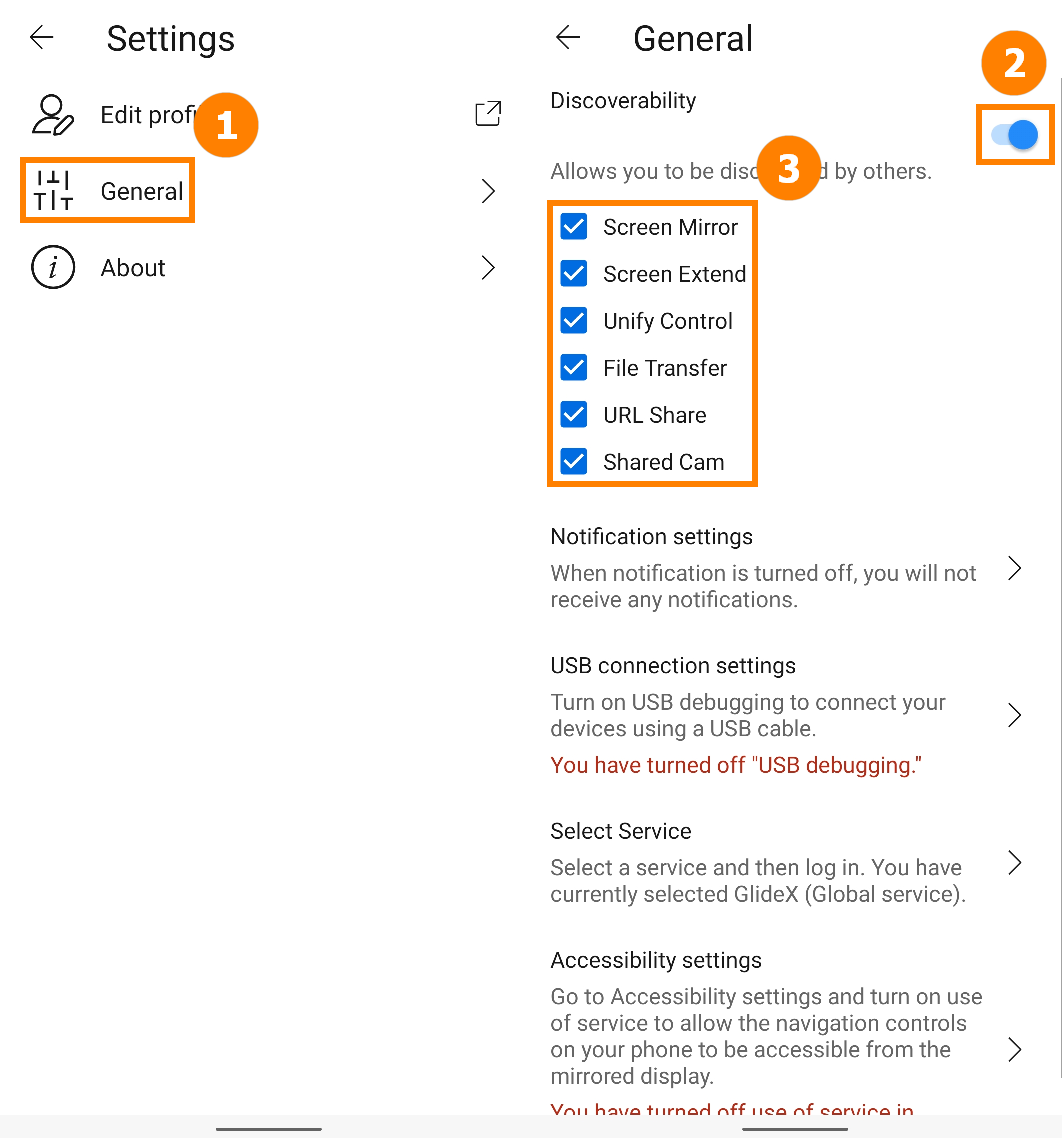
(2) Aplikacja mobilna GlideX jest otwarta tak, że jest widoczna dla komputera, a ekran urządzenia mobilnego nie jest zablokowany.
Wybierz metodę połączenia
1. Podłącz urządzenie z poziomu komputera, który jest w tej samej sieci Wi-Fi.
Możesz połączyć się bezpośrednio z urządzeniem z systemem Android.
2. Podłącz urządzenie z poziomu komputera za pomocą kabla USB.
Upewnij się, że opcje programisty i debugowanie USB urządzenia mobilnego zostały skonfigurowane i że debugowanie USB jest dozwolone po podłączeniu kabla USB.
Przesuń palcem w lewo na ekranie GlideX [Home] (strona domowa), stuknij opcję [USB Connection Settings] (ustawienia połączenia USB), stuknij opcję [Developer Options] (opcje programisty). Na stronie [Software Information] (informacje o oprogramowaniu) stuknij [Build Number] (numer kompilacji) siedem razy, aby włączyć opcje programisty (otwieranie "Opcji programisty" różni się w zależności od urządzenia mobilnego; wyszukaj w Internecie informacje o sposobie otwierania urządzenia mobilnego lub kliknij tutaj).
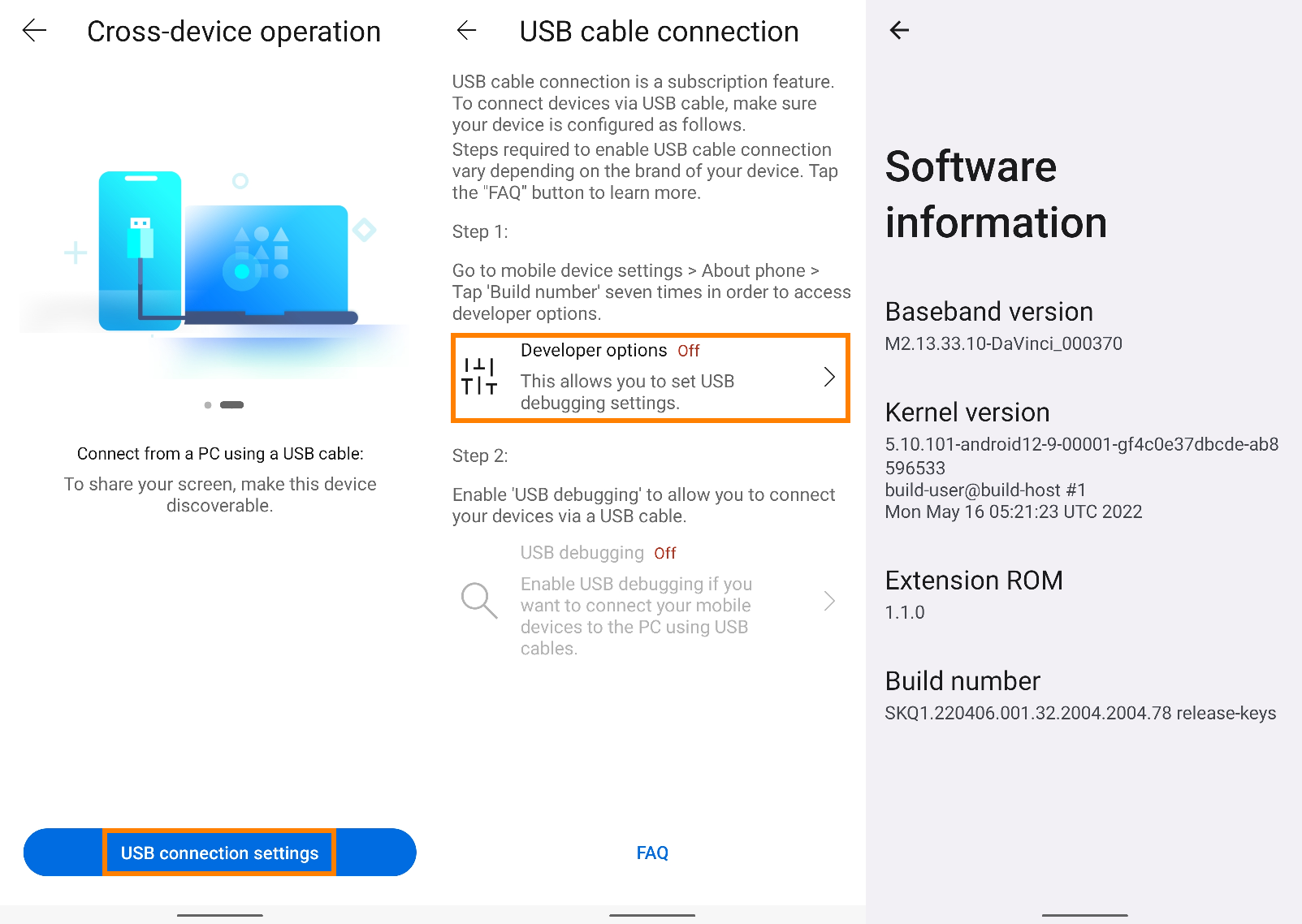
Gdy opcje programisty są włączone, wróć do strony podłączania kabla USB. Stuknij [USB debugging] (debugowanie USB) lub [Developer options] (opcje programisty) i stuknij opcję [USB Debugging] (debugowanie USB) — pojawi się okno dialogowe; stuknij [OK], a wykrywanie debugowania USB zostanie włączone. Podłącz komputer i urządzenie mobilne za pomocą kabla USB, a na urządzeniu mobilnym pojawi się okno dialogowe — stuknij [Always allow from this computer] (zawsze zezwalaj z tego komputera), następnie stuknij [Allow] (zezwól), a następnie stuknij [Yes] (tak) , aby połączyć komputer i urządzenie mobilne.
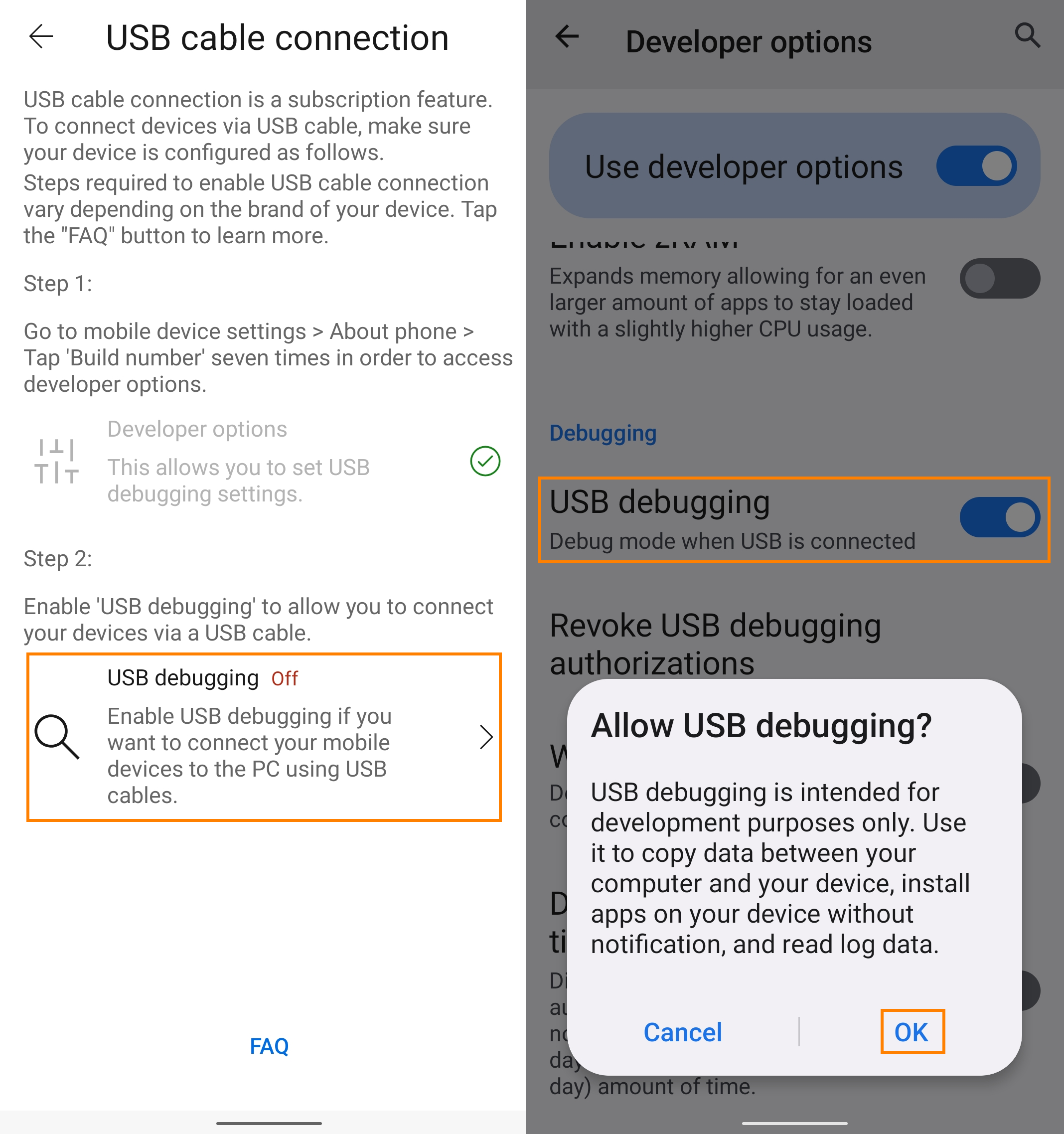
Po podłączeniu urządzenia mobilnego do GlideX na komputerze, urządzenie mobilne zostanie wyświetlone i pojawi się ikona połączenia USB.